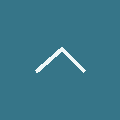スマートフォン Googleフォト コラージュ作成方法【なんでも相談サポート事例】
目次[非表示]
- 1.お客様のご相談内容
- 2.当店の作業内容
- 3.今回の事例でかかった金額
- 4.まとめ
- 5.今回紹介した事例のお店
中野のスマホサポート店、デジタルドック中野サンモール店です。今回は、中野区からご来店いただいたお客様の「Googleフォトを使って複数の写真を1枚にまとめる方法」に関するサポート事例をご紹介します。写真を簡単に整理・編集することができるGoogleフォトのコラージュ機能を使用し、お客様に分かりやすく操作方法をご説明しました。
お客様のご相談内容
お客様は、「複数の写真を1枚にまとめて編集したいが、具体的にどう操作すればいいのか分からない」とのことで当店にご相談いただきました。ご家族や友人と写真を共有する際に、簡単にコラージュを作成して見やすい形で整理したいとのことでした。
当店の作業内容
まず、Googleフォトに保存されている写真の確認を行い、コラージュ機能を使った写真の統合方法をご案内しました。この機能では、最大4枚の写真を選んで1枚にまとめることができ、簡単な操作でコラージュが作成できることを説明しました。お客様には、実際にGoogleフォトを操作していただき、次の手順でコラージュを作成しました。
- Googleフォトを開き、コラージュに使いたい写真を最大4枚選択する。
- 「コラージュ」を選び、選択した写真が自動で1枚に統合される。
今回の事例でかかった金額
価格 |
|
|---|---|
スマホ操作説明(20分) |
2,200円 |
セーフティサービス特典 技術サポートサービス値引き |
-2,200円 |
支払い総額 |
0円 |
お客様はセーフティサービスに加入されていたため、セーフティサービスによる料金の値引きが適用されました。セーフティサービスは、サポートサービスの料金値引きや、無料での使い方相談サービスを提供するお得なサブスクリプションサービスです。
まとめ
今回のサポート事例では、Googleフォトのコラージュ機能を使用した写真の統合方法をお客様にご説明しました。写真を整理して見やすい形にまとめることは、家族や友人との共有をより楽しむための便利な機能です。スマートフォンの操作に不慣れな方でも、わかりやすくサポートいたしますので、お気軽にご相談ください。